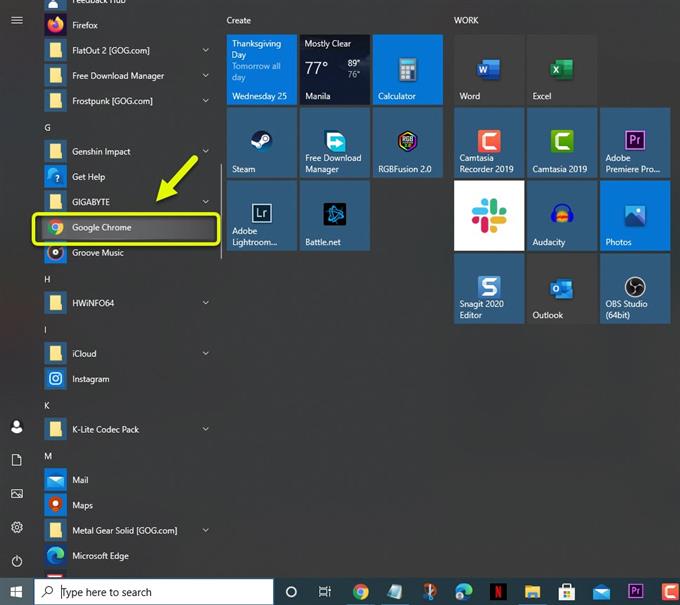YouTube 댓글 게시 실패 오류는 일반적으로 휴대 기기에서도 발생할 수 있지만 컴퓨터에서 동영상에 댓글을 게시하려고 할 때 발생합니다. 이는 일반적으로 광고 차단기, VPN 연결 또는 손상된 캐시 데이터로 인해 발생합니다.
YouTube는 사용자가 동영상을 업로드, 시청, 댓글 달기 및 평가할 수있는 인기있는 온라인 동영상 공유 플랫폼입니다. 이 사이트에서 제공되는 대부분의 콘텐츠는 개인이 업로드하며 종종 동영상 광고를 통해 수수료를받을 수 있습니다. 이 사이트는 전 세계적으로 20 억 명이 넘는 사용자를 보유하고있어 가장 큰 소셜 미디어 플랫폼 중 하나입니다.
YouTube 동영상에 댓글을 달 수없는 경우해야 할 일
YouTube 동영상에 댓글을 달 때 발생할 수있는 문제 중 하나는 실패 할 때입니다. 댓글을 입력하고 게시하려고하면 ‘댓글 게시 실패’오류 만 발생합니다. 이 문제를 해결하기 위해 수행해야하는 작업은 다음과 같습니다.
전제 조건:
- 연결된 컴퓨터와 라우터를 다시 시작하십시오. 두 장치의 전원 코드를 뽑은 다음 잠시 후에 연결하는 것이 좋습니다.
- 사용중인 브라우저가 업데이트되었는지 확인하십시오.
방법 1: 브라우저의 광고 차단 확장 프로그램 해제
이 문제의 일반적인 원인 중 하나는 활성 광고 차단기 확장입니다. YouTube는 광고에서 실행되기 때문에 광고 차단기와 잘 작동하지 않습니다.
소요 시간: 5 분.
광고 차단기 확장 기능 끄기
- Google 크롬 열기.
응용 프로그램의 시작 메뉴 목록에서 아이콘을 클릭하여이 작업을 수행 할 수 있습니다.

- 메뉴를 클릭하십시오.
이것은 브라우저의 오른쪽 상단에있는 세 개의 수직 점입니다.

- 추가 도구를 클릭하십시오.
액세스 할 수있는 추가 도구가 표시됩니다.

- 확장을 클릭하십시오.
브라우저에 설치 한 모든 확장 기능이 표시됩니다.

- 광고 차단기 끄기.
이렇게하려면 스위치를 클릭하여 회색으로 바꿉니다.

문제가 계속 발생하는지 확인하십시오.
방법 2: VPN 연결을 비활성화하여 YouTube 댓글 게시를 허용합니다.
YouTube는 때때로 VPN 연결을 차단하므로 문제의 원인이 될 수 있으므로 컴퓨터 VPN을 비활성화해야합니다.
- 시작 버튼을 클릭하십시오.
- 설정을 클릭하십시오.
- 네트워크 및 인터넷을 클릭하십시오.
- VPN을 클릭하십시오.
- VPN을 선택한 다음 연결 끊기를 클릭하십시오.
VPN 연결이 끊어진 후에도 문제가 계속 발생하는지 확인하십시오.
방법 3: 브라우저의 캐시 된 데이터 지우기
때로는 손상된 캐시 데이터로 인해 문제가 발생할 수 있습니다. 이 문제를 해결하려면 브라우저의 캐시를 지우면됩니다. Chrome에서 수행하는 방법은 다음과 같습니다.
- Google 크롬 열기.
- 더보기.
- 추가 도구를 클릭하십시오.
- 인터넷 사용 기록 지우기를 클릭하십시오.
- 고급 탭을 클릭하십시오.
- 시간 범위를 모든 시간으로 설정.
- “쿠키 및 기타 사이트 데이터”, “캐시 된 이미지 및 파일”, “비밀번호 및 기타 로그인 데이터”에 확인 표시가 있는지 확인합니다.
- 데이터 지우기를 클릭합니다.
방법 4: 로그 아웃 한 다음 YouTube에 로그인하여 댓글 게시 실패 수정
컴퓨터와 YouTube 서버 간의 통신 오류로 인해 문제가 발생할 수 있습니다. 이 문제를 해결하려면 계정에서 로그 아웃 한 다음 몇 분 후에 다시 로그인해야합니다.
위에 나열된 단계를 수행하면 YouTube 댓글 게시 실패 오류가 성공적으로 수정됩니다.
더 많은 문제 해결 비디오를 보려면 androidhow Youtube 채널을 방문하십시오.
또한 읽으십시오:
- PC의 YouTube 비디오 블랙 스크린